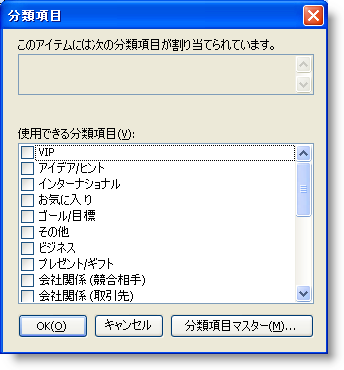分類項目を割り当てるには、コードを使用するか、実行時に 分類項目ダイアログボックスを使用します。Form_Load イベントに次のコードを追加し、予定に 戦略 ラベルを割り当てます。
Visual Basic コードの書き方
| Visual Basic |
コードのコピー |
|---|---|
' 予定を追加します。 Dim app As C1.C1Schedule.Appointment app = Me.C1Schedule1.DataStorage.AppointmentStorage.Appointments.Add() ' 予定の詳細を設定します。 app.Subject = "打ち合わせ" app.Location = "大会議室" app.Duration = TimeSpan.FromMinutes(45) app.Start = New Date(2007, 2, 28, 13, 30, 0) ' 予定に分類項目を割り当てます。 Dim category As C1.C1Schedule.Category category = Me.C1Schedule1.DataStorage.CategoryStorage.Categories.Item(15) app.Categories.Add(category) | |
C#コードの書き方
| C# |
コードのコピー |
|---|---|
// 予定を追加します。 C1.C1Schedule.Appointment app; app = this.c1Schedule1.DataStorage.AppointmentStorage.Appointments.Add(); // 予定の詳細を設定します。 app.Subject = "打ち合わせ"; app.Location = "大会議室"; app.Duration = TimeSpan.FromMinutes(45); app.Start = new DateTime(2007, 2, 28, 13, 30, 0); // 予定に分類項目を割り当てます。 C1.C1Schedule.Category category; category = this.c1Schedule1.DataStorage.CategoryStorage.Categories[15]; app.Categories.Add(category); | |
実行時に、1つの予定に1つまたは複数の分類項目を割り当てるには、分類項目ダイアログボックスを使用します。予定ダイアログボックスで分類項目ボタンをクリックすると、分類項目ダイアログボックスが開きます。
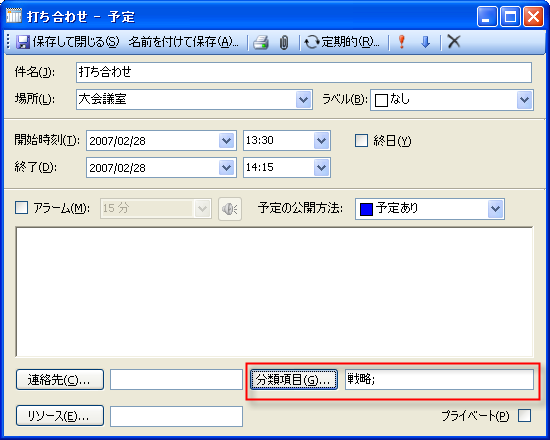
分類項目 ダイアログボックスで、予定に追加する分類項目をオンにします。